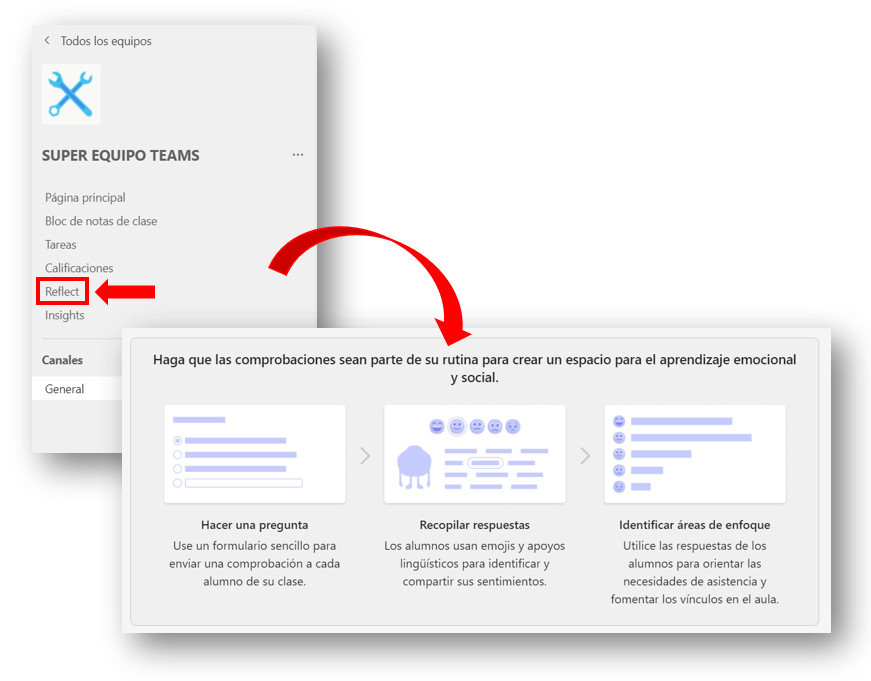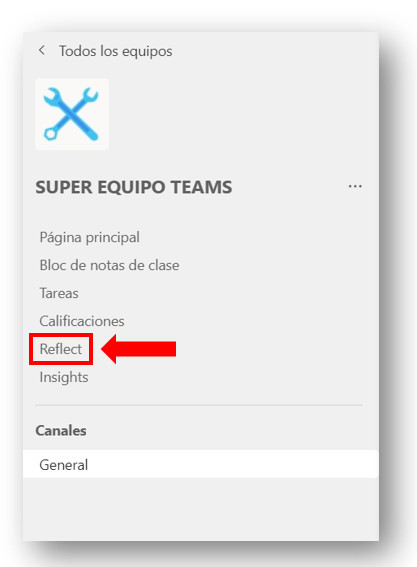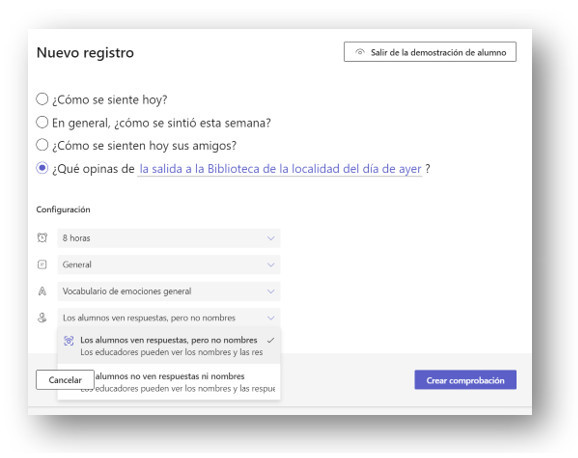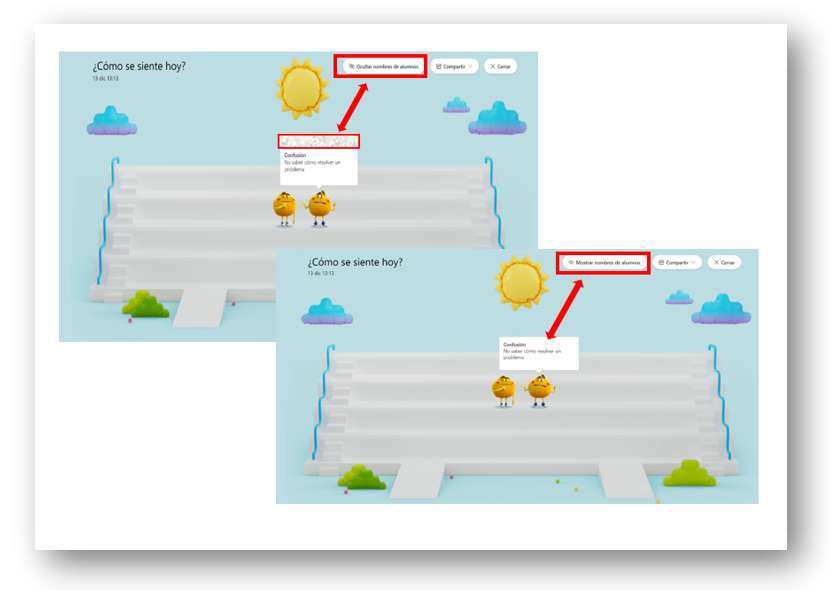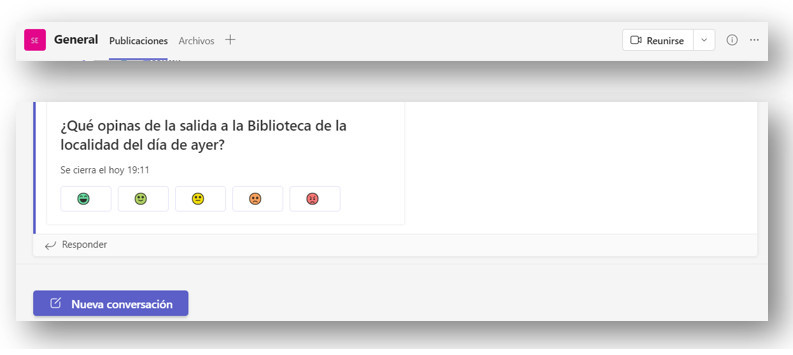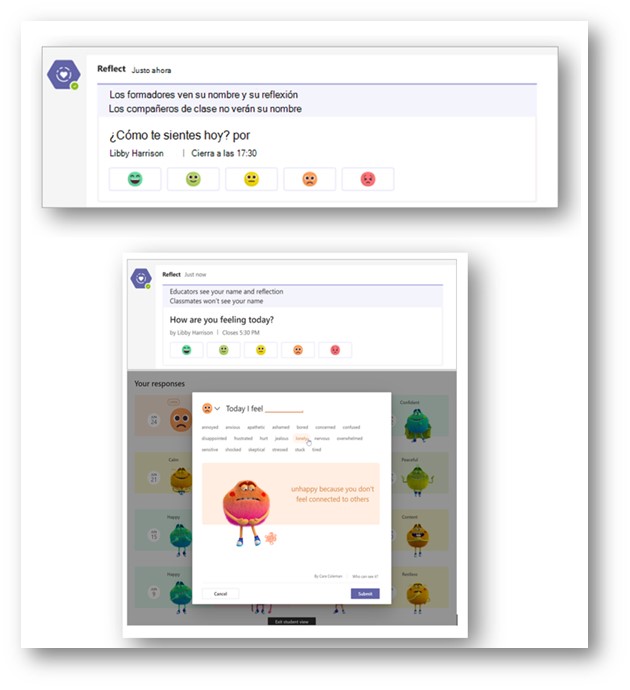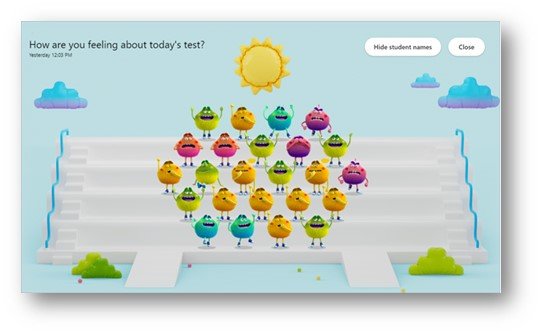4.1 RETROALIMENTACIÓN CON ELOGIOS. CONFIGURACIÓN
La aplicación Elogios en Microsoft Teams ayuda a los usuarios a mostrar su agradecimiento a los miembros de su organización o clase.
Los distintivos de Elogios están diseñados para ayudar a reconocer el esfuerzo que se realiza en la amplia gama de trabajo que realizan los usuarios de Teams.
4.1.1. Habilitar o deshabilitar Elogios en tus equipos
Elogios está habilitado de forma predeterminada para todos los usuarios de Teams de su organización. Puedes desactivar o activar la aplicación en el nivel de organización en la página Administrar aplicaciones (pincha aquí) del Centro de administración de Microsoft Teams.
1. En el panel de navegación izquierdo del centro de administración de Microsoft Teams, ve a Aplicaciones de Teams > Administrar aplicaciones.
2. En la lista de aplicaciones, busca la aplicación Elogios, selecciónala y cambia el botón de alternancia Estado: Bloqueado o Permitido.
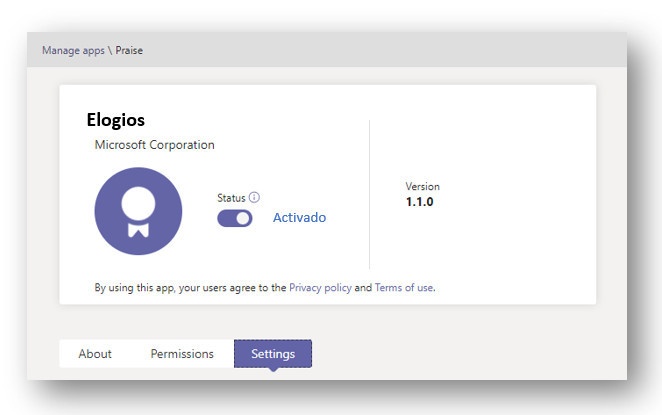
Si estableces el estado en Bloqueado, la aplicación Elogios se bloqueará en unos minutos para Teams.
Habilitar o deshabilitar Elogio para usuarios específicos de su organización: Para permitir o impedir que usuarios específicos de tus equipos usen Elogios, asegúrate de que Elogios está activado para tu organización.
A continuación, configura los permisos de la aplicación y asígnala a esos usuarios. Para obtener más información, consulta Administrar configuración y directivas de aplicación personalizadas en Teams (pinche aquí)
4.1.2. Enviar un Elogio a través del chat
1. Debajo del espacio donde escribes un nuevo mensaje o respondes, selecciona Elogio o elige Extensiones de mensajería.

2. Escribe el nombre de las personas a las que deseas elogiar y una descripción opcional de hasta 500 caracteres. Selecciona un Distintivo.
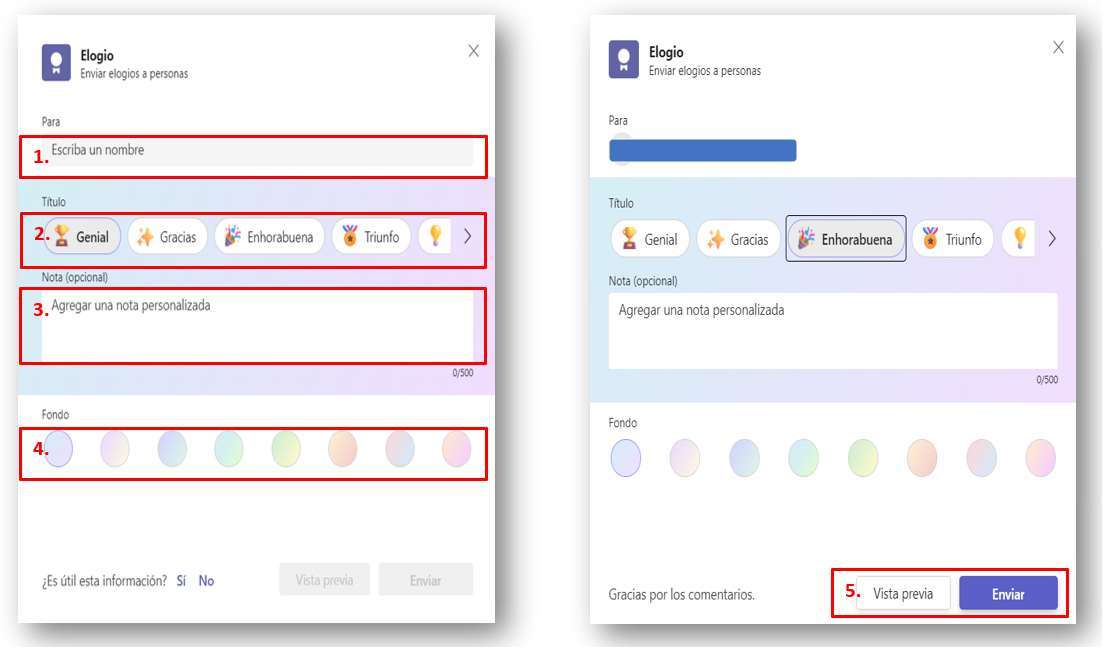
3. (Opciones) Selecciona Vista previa.
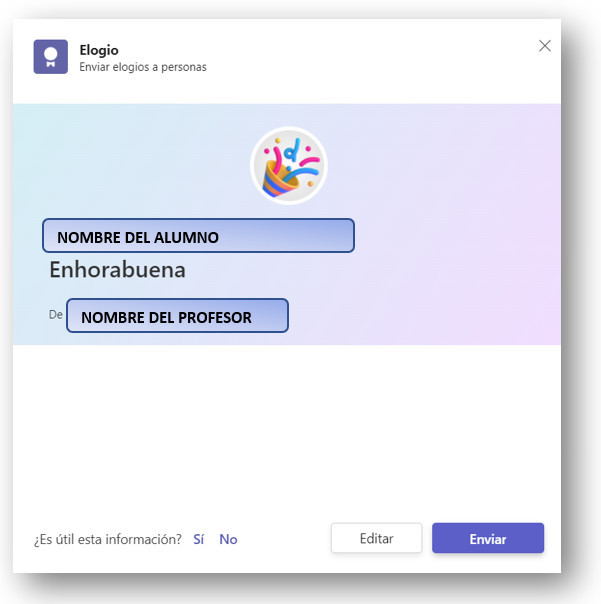
4. Cuando esté listo, selecciona Enviar.
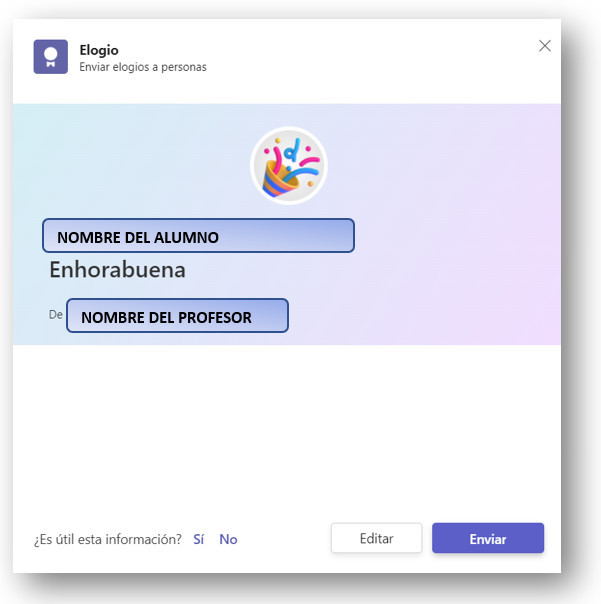
4.1.3. Enviar un Elogio en la aplicación Teams para móviles
1. Bajo el espacio para escribir un nuevo mensaje o una respuesta, pulsa Más opciones > Elogio.
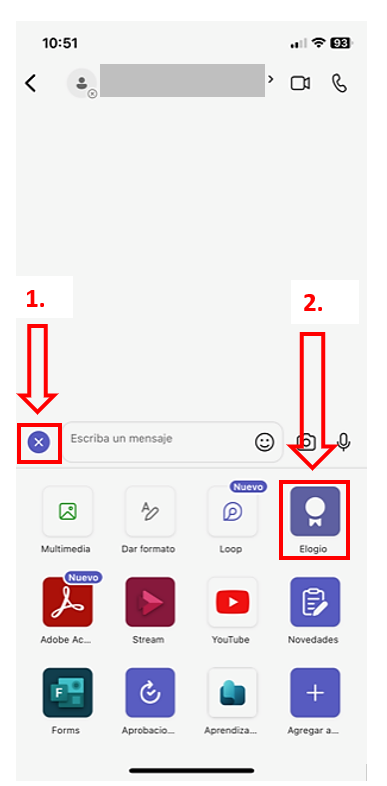
Elogios_chat dispositivo móvil (CC BY-SA)
2. Elije una insignia y pulsa el área de notas para agregar una nota.
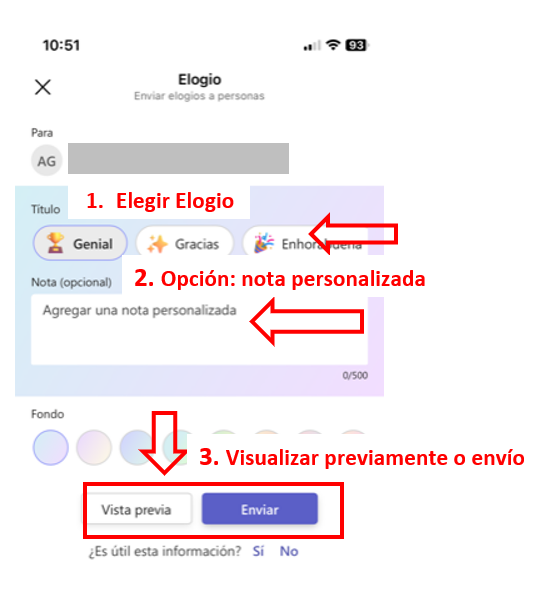
Elogios_configuración móvil (CC BY-SA)
3. Pulsa la opción Vista previa para previsualizar la publicación.
4. Cuando esté listo, selecciona Enviar.
4.1.4. Consulta el historial de Elogios
Para encontrar un historial de todos los mensajes de Elogios que has enviado y recibido en los últimos seis meses, selecciona Ver historial en la parte inferior de la fuente de Elogios.
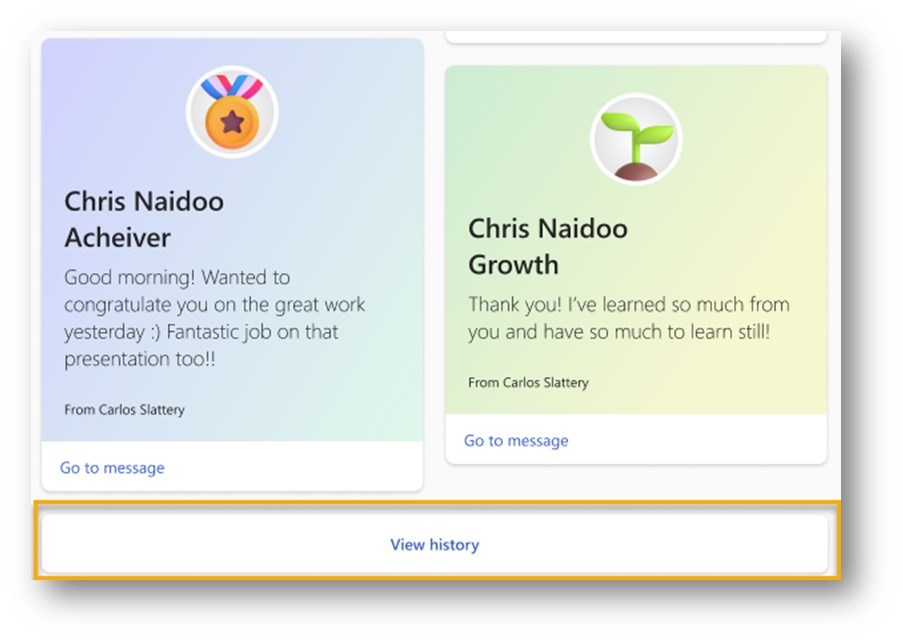
Este historial incluye el título y el texto del mensaje, el remitente y el receptor, y la fecha de envío. Para ver el elogio original en el chat de Teams, selecciona Ir al mensaje.
También puedes acceder a tu historial personal de Elogios seleccionando Revisar tu historial de elogios en la sección Elogios que se muestra en las publicaciones del canal de Teams. Este vínculo solo muestra tu propia historia personal que nadie más puede ver.